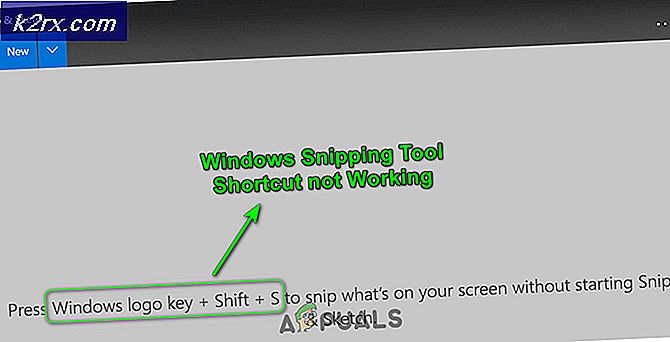Fix: Kan ikke finde navnet på Intel ICD OpenGL driveren
Nogle Windows-brugere har modtaget Kan ikke finde navnet på Intel ICD Open GL-driveren, når der åbnes et spil, Google Chrome eller et andet program, der bruger Open GL ES . I de fleste tilfælde opstår problemet efter brugerens opgraderinger til Windows 10 fra en ældre version. I nogle tilfælde slutter opgraderingsprocessen med at installere en inkompatibel HD Intel driver, der producerer fejlen.
Her er en hurtig liste over programmer og spil, der er kendt for at være i konflikt med disse ændringer, der producerer Kan ikke finde navnet på Intel ICD Open GL driver fejl:
- Google Chrome
- Nvidia Kontrolpanel
- Nvidia GeForce Experience
- Avanceret Arduino Telemetri og Datavisualisering
- Oprindelse
- Gephi til hjemmearbejde
- GeoGebra Classic
- Ultima Online
- Net Vu Observer
- Wakfu (dampversion)
- tibia
- Battle.net
- OSU!
Hvis du i øjeblikket beskæftiger sig med Kan ikke finde navnet på Intel ICD Open GL driver fejl, kan metoderne nedenfor hjælpe. Vi har formået at identificere nogle mulige løsninger, der løser problemet for brugere i en lignende situation som dig. Følg nedenstående rettelser i rækkefølge og se, hvem der kan løse problemet.
Metode 1: Hentning af den nyeste Intel Graphics Driver-version
Heldigvis, Intel hopper på dette problem temmelig tidligt så nu har vi allerede en levedygtig løsning, der er blevet bekræftet af mange problemer. Den nyeste nye driverbaseline (15.46) indeholder hotfixes, der specifikt løser dette problem. Før du gør noget andet, skal du installere denne driver og se, om det lykkes at løse problemet.
Her er en hurtig vejledning om, hvordan du gør dette:
- Besøg dette link (her) og download den installerede eksekverbare.
- Åbn den eksekverbare og følg vejledningen på skærmen for at installere den nyeste Intel-grafikdriverversion.
- Genstart din computer og se om det ikke kan finde navnet på Intel ICD Open GL-driverfejl er blevet fjernet ved at åbne det program, der tidligere viste problemer.
Hvis denne metode ikke løste dit problem, skal du gå ned til metode 2 .
Metode 2: Ændrer applikationsversionen til din pc-arkitektur
Andre brugere har rapporteret, at synderen ikke er blevet identificeret som en driverkompatibilitet, men en uforenelighed med applikationsarkitekturversionen.
PRO TIP: Hvis problemet er med din computer eller en bærbar computer / notesbog, skal du prøve at bruge Reimage Plus-softwaren, som kan scanne lagrene og udskifte korrupte og manglende filer. Dette virker i de fleste tilfælde, hvor problemet er opstået på grund af systemkorruption. Du kan downloade Reimage Plus ved at klikke herFor at være klarere kan den ikke finde navnet på Intel ICD Open GL driver fejl
kan også opstå, hvis du forsøger at åbne et program, der er designet til at køre på 32-bit systemer fra en 64-bit computer. Det samme gælder omvendt, selvom sandsynligheden er meget mindre.
Med dette i tankerne, lad os undersøge, om din operativsystemarkitekturversion svarer til applikationsbitversionen. Her er en hurtig guide gennem hele sagen:
- Tryk på Windows-tasten + R for at åbne en Run-kommando. Skriv cmd og tryk Enter for at åbne et kommandoprompt vindue.
- Skriv kommandoen i kommandoprompt, og tryk på Enter :
wmic os få osarchitecture - Du kan se den aktuelt brugte arkitektur direkte under OSArchitecture .
- Nu, da du kender din OS-arkitektur, skal du sørge for, at programmet, du forsøger at åbne, har den nødvendige bitversion. Hvis det ikke gør det, skal du afinstallere det og geninstallere den korrekte version.
- Når du har sørget for, at applikationsversionen er korrekt, skal du genstarte computeren og se, om programmet klarer at køre ved næste genstart.
Hvis du stadig kæmper med problemet, skal du gå ned til den endelige metode.
Metode 3: Ruller tilbage til en ældre Intel Graphic driver version
Hvis de to første metoder ikke var nyttige, er det helt muligt, at det generiske hotfix, der udgives af Intel, ikke er relevant for din situation, og din pc-producent har endnu ikke udgivet en specifik driveropdatering til din model.
I dette tilfælde er den eneste levedygtige løsning at henvise til en ældre version, som fungerede korrekt med computerens specifikationer. Her er en hurtig vejledning til at gøre dette:
- Besøg dette link ( her ) og download installationsprogrammet til Intel® Graphics Driver (version 15.40) i henhold til din Windows-version og OS-arkitektur.
Bemærk! Selv om du kan eksperimentere med forskellige versioner fra Intels downloadcenter, er version 15.40 kendt for at være en af de stables releases. Hvis du opdager, at denne driver producerer det samme Kan du ikke finde navnet på Intel ICD Open GL-driverfejl, kan du eksperimentere med forskellige ældre versioner. - Åbn installationsprogrammet, og følg vejledningen på skærmen for at installere den ældre Intel® Graphics Driver.
- Når driveren er installeret, skal du genstarte computeren og se, om problemet er løst, og du kan åbne programmet uden at finde navnet på Intel ICD Open GL-driverfejl .
PRO TIP: Hvis problemet er med din computer eller en bærbar computer / notesbog, skal du prøve at bruge Reimage Plus-softwaren, som kan scanne lagrene og udskifte korrupte og manglende filer. Dette virker i de fleste tilfælde, hvor problemet er opstået på grund af systemkorruption. Du kan downloade Reimage Plus ved at klikke her